Cómo instalar y actualizar códecs en Windows OS

- 2149
- 2
- Cristian Collazo
Contenido
- Cuándo instalar códecs?
- Dónde obtener los códecs necesarios?
- Cómo instalar el paquete de códec K-lite

La razón del problema es la ausencia de códecs: programas pequeños pero extremadamente importantes que se utilizan para decodificar (y codificación inversa) de audio digital comprimido y video de ciertos formatos. Hoy hablaremos sobre cómo instalar y actualizar códigos en Windows para poder escuchar y ver todo lo que queremos.
Cuándo instalar códecs?
¿Necesito poner códecs en una computadora inmediatamente después de instalar Windows y controladores?? Alguien, sí, pero para alguien, no. El hecho es que los códecs para muchos formatos de video y sonido comunes están presentes en el sistema inicialmente. Y si no tiene problemas al abrir el contenido deseado, puede dejar todo como está.Si, al intentar reproducir un video o una publicación musical, ves un mensaje "Se produjo un error al abrir uno o más archivos" o "El archivo no puede estar abierto", La instalación del códec faltante arreglará la situación.

La mayor parte de los códecs de audio y video es universal, es decir, puede interactuar con diferentes aplicaciones. Por ejemplo, es suficiente instalar una vez en el sistema de códec MPEG Capa III, Y todos los jugadores musicales podrán perder normalmente contenido de sonido en formato mp3.
Hay códecs que utilizan un solo programa. Por lo general, se instalan en Windows con él, pero en algunos casos la misión de búsqueda e instalación de los componentes faltantes se asigna al usuario.
Todavía hay situaciones en las que se reproduce un archivo multimedia de cierto tipo en una sola aplicación, y el resto no lo reconoce, aunque deben. La razón nuevamente se encuentra en ausencia del códec correcto en el sistema. Solo el programa que lee este archivo tiene un códec dentro de sí mismo, y los "competidores" no pueden alcanzarlo.
Dónde obtener los códecs necesarios?
Solo hay dos fuentes principales para reponer los códecs de los códecs:
- Sitios web oficiales de desarrolladores del estándar de compresión de un tipo particular de datos. Esta es una opción adecuada, cuando carecen uno o dos códecs expuestos raros en el sistema.
- Conjuntos de paquetes de todos los códigos básicos de video y audio. Esta opción es más adecuada para el caso cuando la computadora no reconoce muchos formatos de archivo.
La fuente más popular del segundo tipo es el ensamblaje del paquete paquete de códecs K-Lite. Más precisamente, esta es una aplicación que no solo se establece, sino que también monitorea las actualizaciones de los códecs y los carga automáticamente a medida que sale.
El paquete de códec K-lite es gratis. Los últimos problemas disponibles en el sitio web oficial contienen componentes para sistemas de 32 y 64 bits y admiten todas las versiones de Windows, comenzando con XP y terminando con el "Diez". Además, en los paquetes (a excepción del mínimo - básico) hay un reproductor multimedia universal para reproducir archivos de video y música.
Hoy en el recurso de habla rusa K-Lite Codec Pack 4 están disponibles:
- Básico: un paquete básico que incluye solo los códecs más frecuentes.
- El estándar es un paquete regular que es suficiente para reproducir archivos multimedia más comunes.
- Completo: un paquete completo de códecs de audio y video con herramientas adicionales.
- Mega - Paquete máximo con herramientas adicionales.
Cómo instalar el paquete de códec K-lite
La aplicación admite varios métodos de instalación, desde automáticos hasta manuales, donde el usuario tiene acceso a casi todas las configuraciones de parámetros.Considere la instalación del paquete básico del paquete de códec K-lite en modo experto, ya que tiene la oportunidad de cargar solo los componentes necesarios en el sistema y configurarlos de acuerdo con sus preferencias.
Modo "Experto"Seleccione el programa de instalación en la primera ventana.
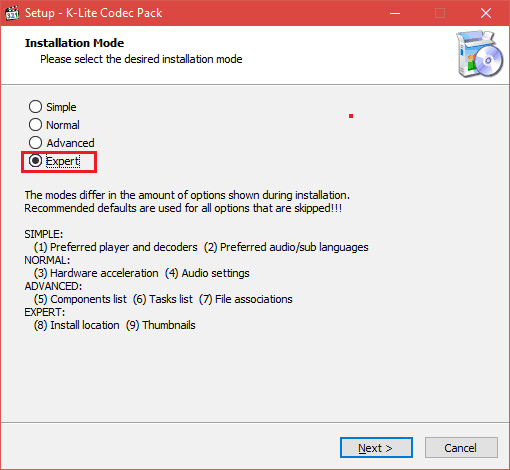
A continuación, el instalador propone indicar decodificadores para video y audio y aplicaciones preferidas para reproducir películas y música. Y también: exprese su consentimiento para vincular archivos multimedia a estas aplicaciones (crear asociaciones).
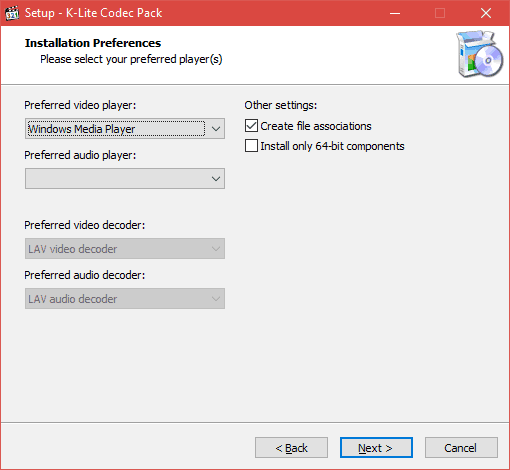
A continuación, determinamos el lugar de instalación del programa.
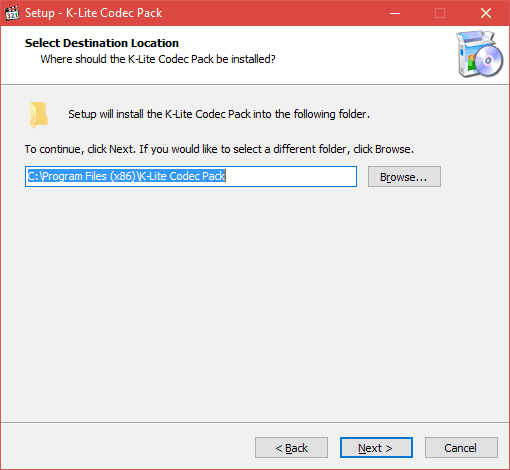
El cuarto paso es la elección de los componentes de ensamblaje necesarios. Lo que no planeas usar, no note.
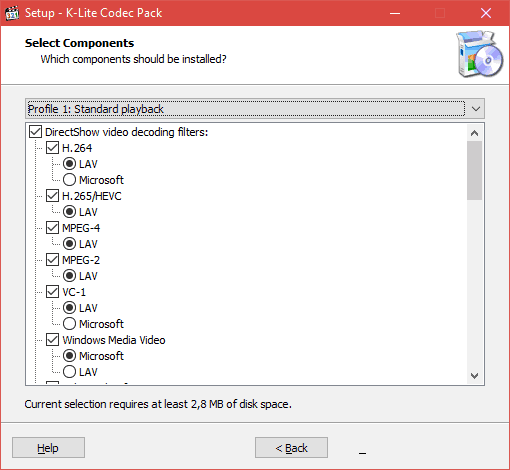
Después de elegir componentes, el programa ofrece configurar su configuración.
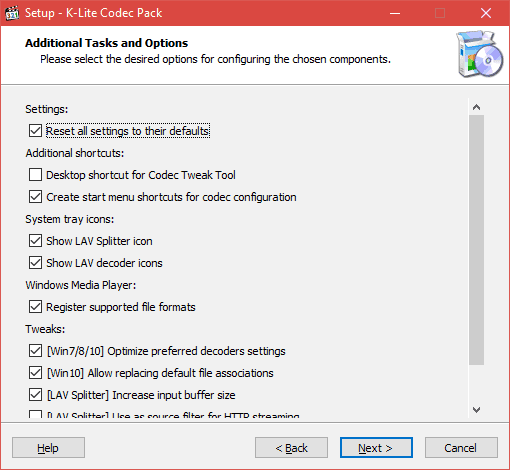
Entonces, el método de aceleración de hardware.
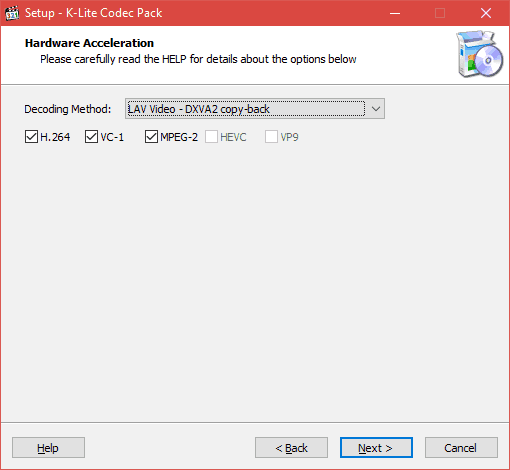
A continuación, determinamos el idioma principal y adicional para etiquetas de pistas de sonido y subtítulos en el video.
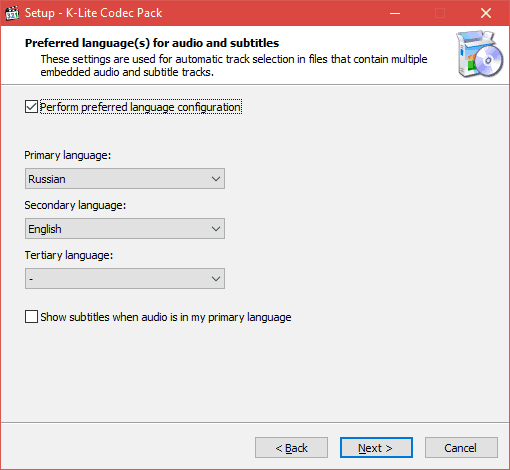
En la octava etapa, obtenemos una de las versiones de Windows Media Player, que uno usará.
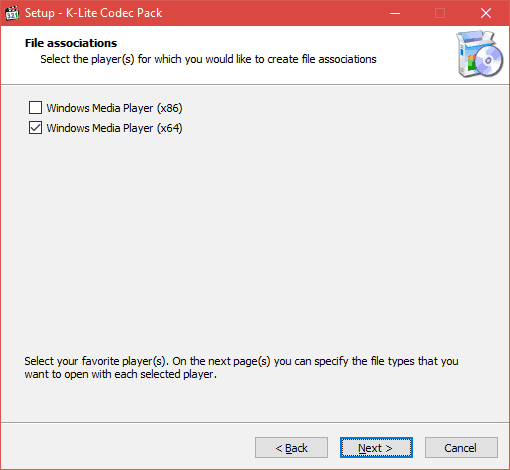
Indique los tipos de archivos que se abrirán en Windows Media Player de forma predeterminada.
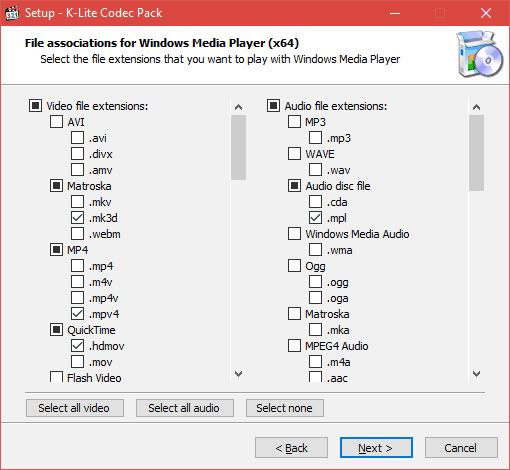
Determinar la configuración del dispositivo de reproducción.

Observamos las extensiones de los archivos para los cuales se creará una miniatura en el conductor de Windows.
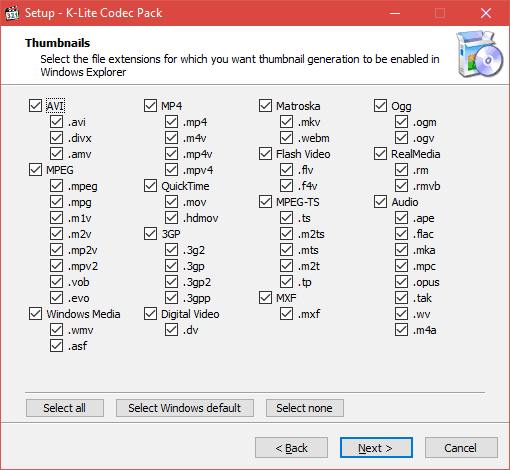
Verifique la configuración seleccionada y haga clic "Instalar"Para comenzar a instalar códecs.
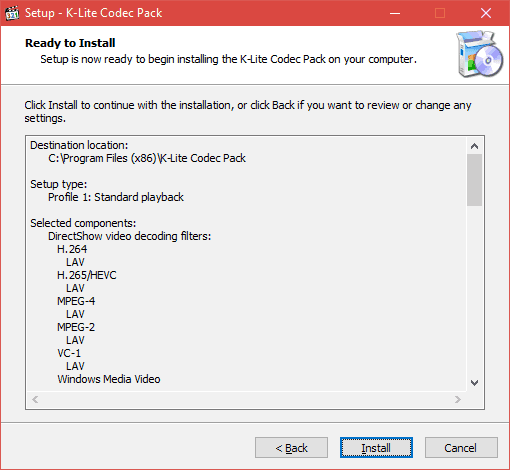
Si no comprende la esencia de ningún parámetro, déjelo de forma predeterminada o siga las recomendaciones del programa.
La selección de opciones en otros paquetes de paquetes de códec K-lite es un poco más extensa, pero las diferencias no son tan globales para detenerse en ellos por separado. Nos enfrentamos a la tarea de instalar códecs en el sistema, y hemos enfrentado con éxito, y muy pocas se necesitan funciones adicionales.
Para que Windows use los códecs establecidos de acuerdo con sus preferencias, simplemente reinicie la computadora.
- « Cómo editar el registro de Windows, ¿es necesario hacerlo y cuándo?
- No podemos engañarnos cómo elegir una fuente de alimentación para una computadora y no pagar demasiado »

